Condividi
In SVN, gli sviluppatori condividono i contributi trasferendo le modifiche da una copia funzionante sul computer locale a un repository centrale. Quindi, altri sviluppatori trasferiscono questi aggiornamenti dal repository centrale nelle proprie copie di lavoro locali.
Git’s collaboration workflow is much different. Instead of differentiating between working copies and the central repository, Git gives each developer their own local copy of the entire repository. Changes are committed to this local repository instead of a central one. To share updates with other developers, you need to push these local changes to a public Git repository on a server. Then, the other developers can pull your new commits from the public repo into their own local repositories.
Dare a ogni sviluppatore il proprio repository completo è la base del controllo delle versioni distribuite e apre una vasta gamma di potenziali flussi di lavoro. Puoi leggere di più su questi flussi di lavoro nella nostra sezione Flussi di lavoro Git.
Finora hai lavorato solo con un repository Git locale. Questa pagina spiega come eseguire il push di questo repository locale a un repository pubblico ospitato su Bitbucket. La condivisione del repository Git durante la migrazione consente al tuo team di sperimentare i comandi Git senza influire sul loro sviluppo SVN attivo. Finché non sarai pronto per effettuare il passaggio, è molto importante trattare i repository Git condivisi come di sola lettura. Tutto lo sviluppo dovrebbe continuare a essere salvato nel repository SVN originale.
Creazione di un account Bitbucket
Se non hai già un account Bitbucket, dovrai crearne uno. L'hosting è gratuito per un massimo di 5 utenti, quindi puoi iniziare subito a sperimentare nuovi flussi di lavoro Git.
Creare un repository Bitbucket
Successivamente, dovrai creare un repository Bitbucket. Bitbucket semplifica molto l'amministrazione dei tuoi repository ospitati tramite un'interfaccia web. Tutto quello che devi fare è fare clic sul pulsante Crea repository dopo aver effettuato l'accesso.

Nel modulo risultante, aggiungi un nome e una descrizione per il tuo repository. Se il tuo progetto è privato, mantieni selezionata l'opzione del livello di accesso in modo che solo gli sviluppatori designati possano clonarlo. Per il campo Fork, usa Consenti solo fork privati. Usa Git come tipo di archivio, seleziona gli strumenti di gestione dei progetti che desideri utilizzare e seleziona il linguaggio di programmazione principale del tuo progetto nel campo Linguaggio.
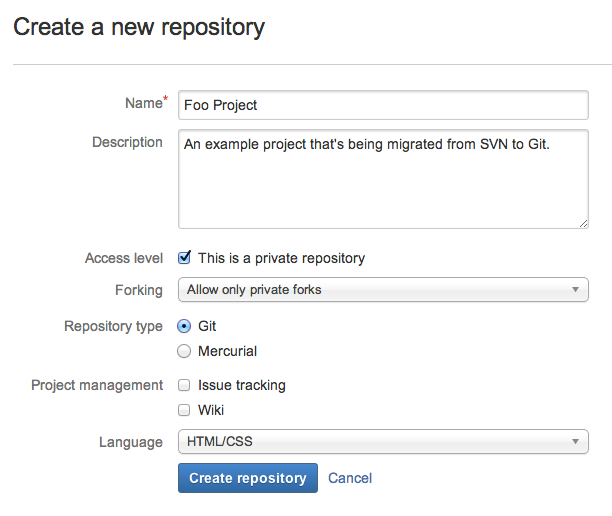

materiale correlato
Come spostare un repository Git completo
Scopri la soluzione
Impara a utilizzare Git con Bitbucket Cloud
Per creare il repository ospitato, invia il modulo facendo clic sul pulsante Crea repository. Dopo aver impostato il tuo repository, vedrai la pagina Prossimi passaggi che descrive alcuni comandi utili per importare un progetto esistente. Il resto di questa pagina ti guiderà passo dopo passo attraverso queste istruzioni.
Aggiungere un remoto di origine
Per semplificare il push dei commit dal tuo repository Git locale al repository Bitbucket che hai appena creato, dovresti registrare l'URL del repository Bitbucket in un remoto. Un remoto è semplicemente una comoda scorciatoia per un URL. Tecnicamente, puoi usare tutto ciò che desideri per la scorciatoia, ma se il repository remoto funge da base di codice ufficiale per il progetto, viene convenzionalmente chiamato origine. Esegui quanto segue nel tuo repository Git locale per aggiungere il tuo nuovo repository Bitbucket come remoto di origine.
git remote add origin https://<username>@bitbucket.org/<workspace-id>/<repo>.gitAssicurati di modificare <username> con il tuo nome utente Bitbucket, <workspace-id> con l'ID del tuo spazio di lavoro e
Dopo aver eseguito il comando precedente, puoi usare origin in altri comandi Git per fare riferimento al tuo repository Bitbucket.
Eseguire il push del repository locale su Bitbucket
Successivamente, devi popolare il tuo repository Bitbucket con i contenuti del tuo repository Git locale. Questa operazione si chiama «push» e può essere eseguita con il seguente comando:
git push -u origin --allL'opzione -u dice a Git di tenere traccia dei branch upstream. Ciò consente a Git di avvisarti se la cronologia dei commit del repository remoto è precedente o in ritardo rispetto a quella locale. L'opzione --all esegue il push di tutti i branch locali al repository remoto.
You also need to push your local tags to the Bitbucket repository with the --tags option:
git push --tagsIl tuo repository Bitbucket ora è essenzialmente un clone del tuo repository locale. Nell'interfaccia web di Bitbucket, dovresti essere in grado di esplorare l'intera cronologia dei commit di tutti i tuoi branch.
Condividere il repository con il tuo team
Tutto quello che devi fare ora è condividere l'URL del tuo repository Bitbucket con qualsiasi altro sviluppatore che abbia bisogno di accedere al repository. L'URL di qualsiasi repository Git può essere copiato e incollato dalla home page del repository su Bitbucket:

Se il tuo repository è privato, dovrai anche concedere l'accesso ai membri del tuo team nella scheda Amministrazione dell'interfaccia web di Bitbucket. Gli utenti e i gruppi possono essere gestiti facendo clic sul link Gestione accessi nella barra laterale sinistra.
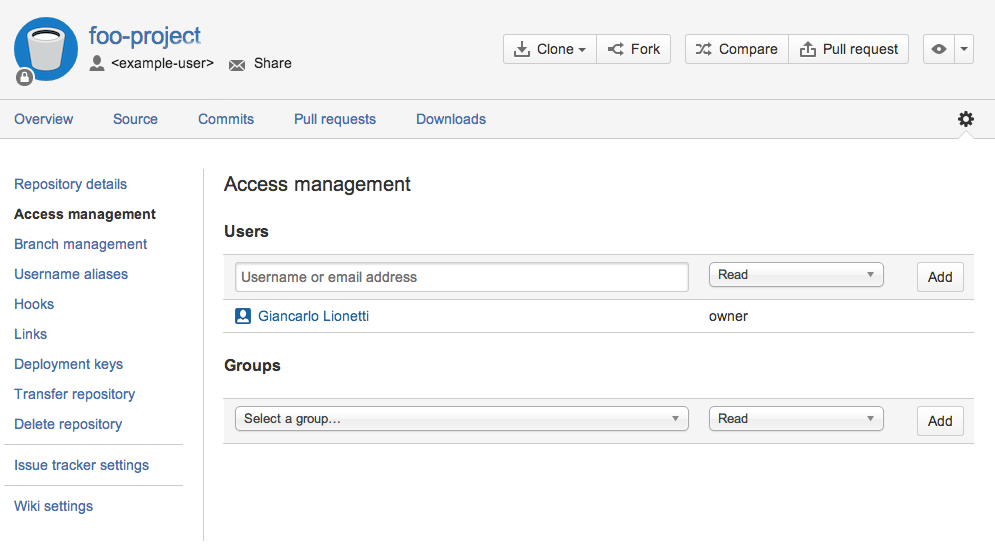
In alternativa, puoi utilizzare la funzione di invito integrata di Bitbucket per invitare altri sviluppatori a eseguire un fork del repository. Gli utenti invitati avranno automaticamente accesso al repository, quindi non dovrai preoccuparti di concedere le autorizzazioni.
Una volta ottenuto l'URL del tuo repository, un altro sviluppatore può copiare il repository sul proprio computer locale con git clone e iniziare a lavorare al progetto. Ad esempio, dopo aver eseguito il seguente comando sul proprio computer locale, un altro sviluppatore troverebbe un nuovo repository Git contenente il progetto nella directory <repo>.
git clone https://<username>@bitbucket.org/<workspace-id>/<repo>.git Continuare a eseguire il commit con SVN, non Git
Ora dovresti essere in grado di eseguire il push del tuo progetto locale su un repository remoto e il tuo team dovrebbe essere in grado di utilizzare quel repository remoto per clonare il progetto sui propri computer locali. Questi sono tutti gli strumenti necessari per iniziare a collaborare con Git. Tuttavia, tu e il tuo team dovreste continuare ad apportare modifiche utilizzando SVN fino a quando tutti non saranno pronti a effettuare il passaggio.
Le uniche modifiche al repository Git dovrebbero provenire dall'archivio SVN originale utilizzando il processo di sincronizzazione discusso nella pagina precedente. A tutti gli effetti, ciò significa che tutti i tuoi repository Git (sia locali che remoti) sono di sola lettura. I tuoi sviluppatori possono sperimentarli e tu puoi iniziare a integrarli nel tuo processo di build, ma dovresti evitare di apportare modifiche permanenti usando Git.
Riepilogo
In questa fase, configurerai un repository Bitbucket per condividere il tuo repository Git convertito con altri sviluppatori. Ora dovresti avere tutti gli strumenti necessari per implementare uno qualsiasi dei flussi di lavoro git descritti in Flussi di lavoro Git. Puoi continuare a sincronizzarti con il repository SVN e condividere i commit Git risultanti tramite Bitbucket per tutto il tempo necessario a far sì che il tuo team di sviluppo si senta a proprio agio con Git. Quindi, potrai completare il processo di migrazione ritirando il tuo repository SVN.
Condividi l'articolo
Argomento successivo
Letture consigliate
Aggiungi ai preferiti queste risorse per ricevere informazioni sui tipi di team DevOps e aggiornamenti continui su DevOps in Atlassian.

Blog di Bitbucket

Percorso di apprendimento DevOps
